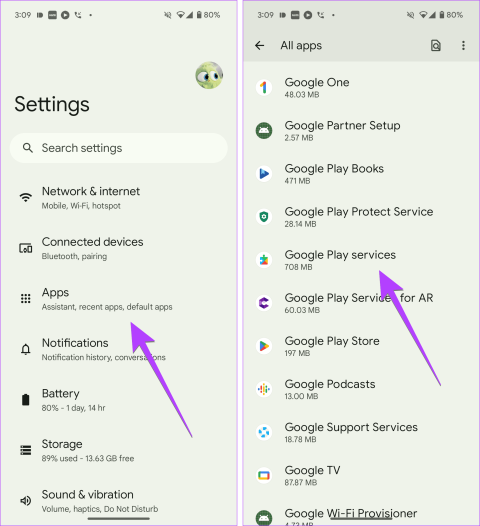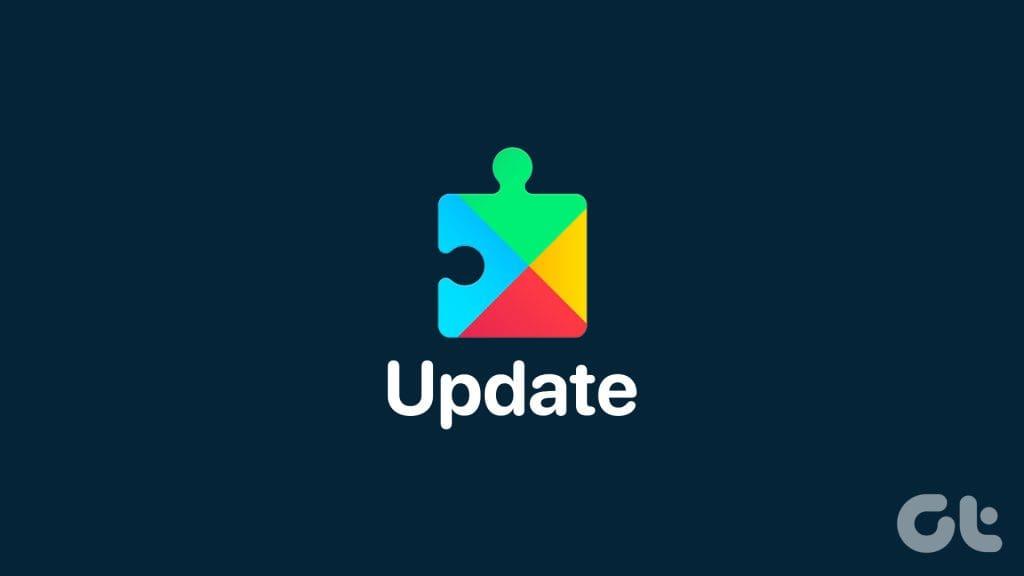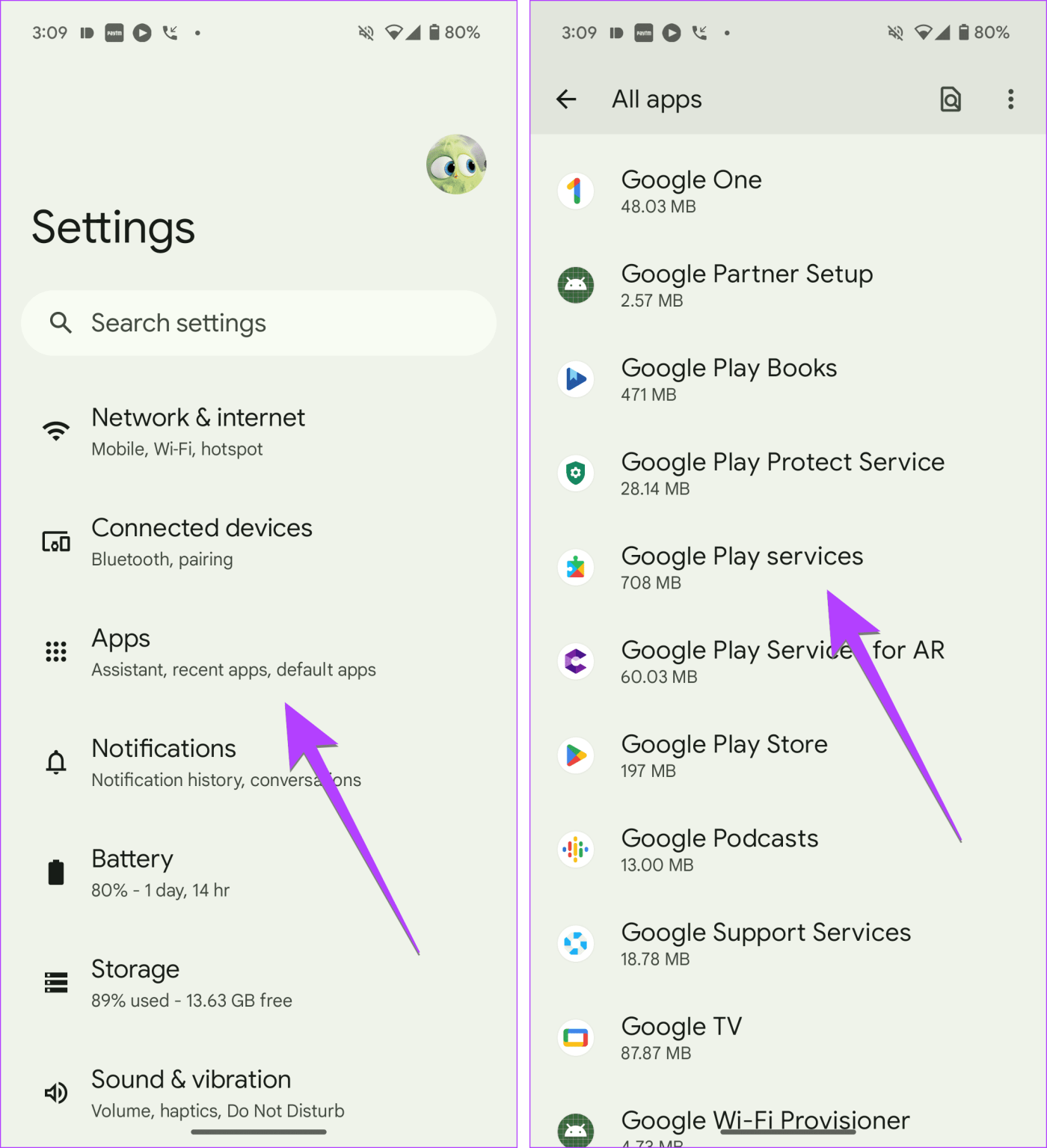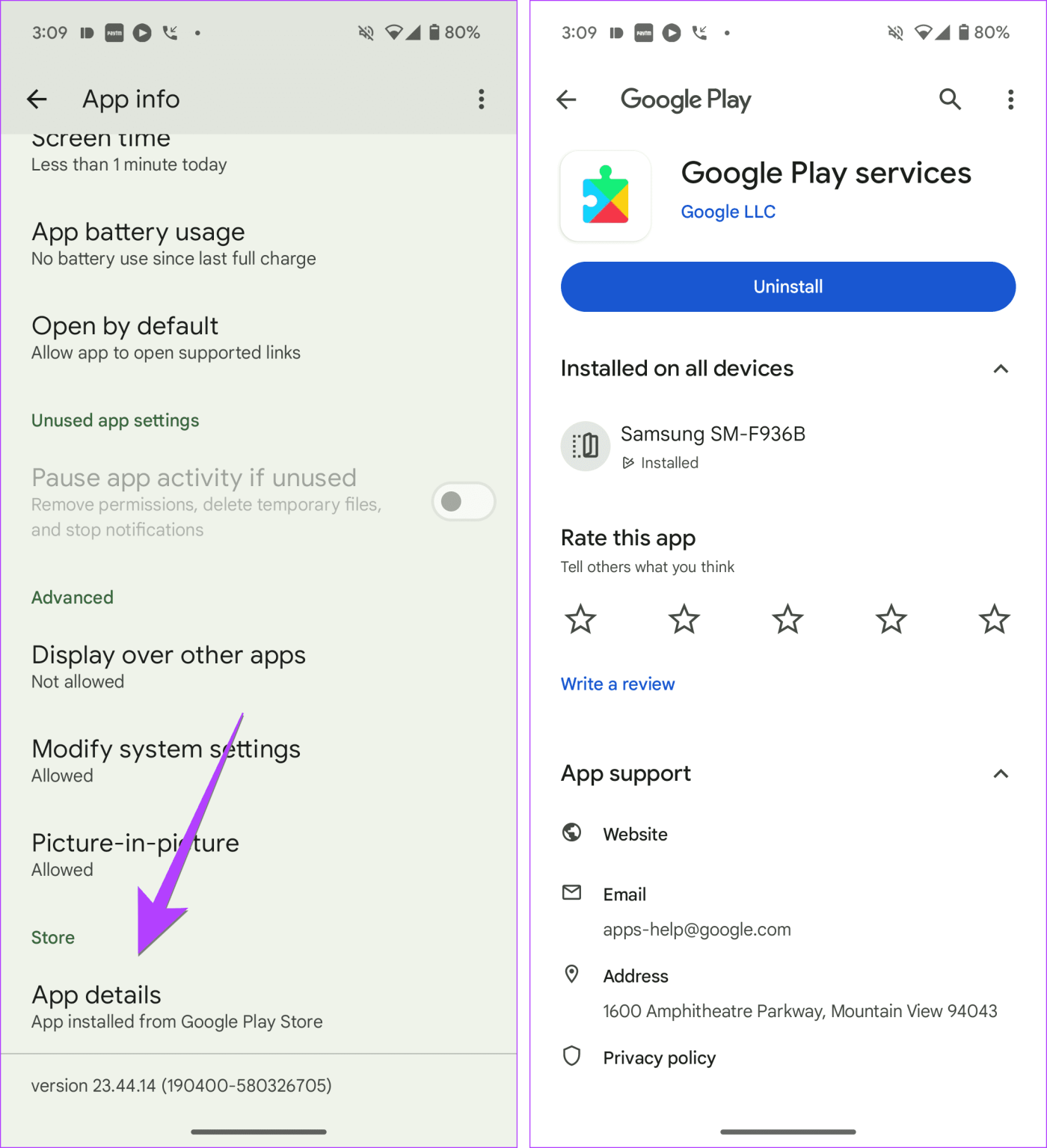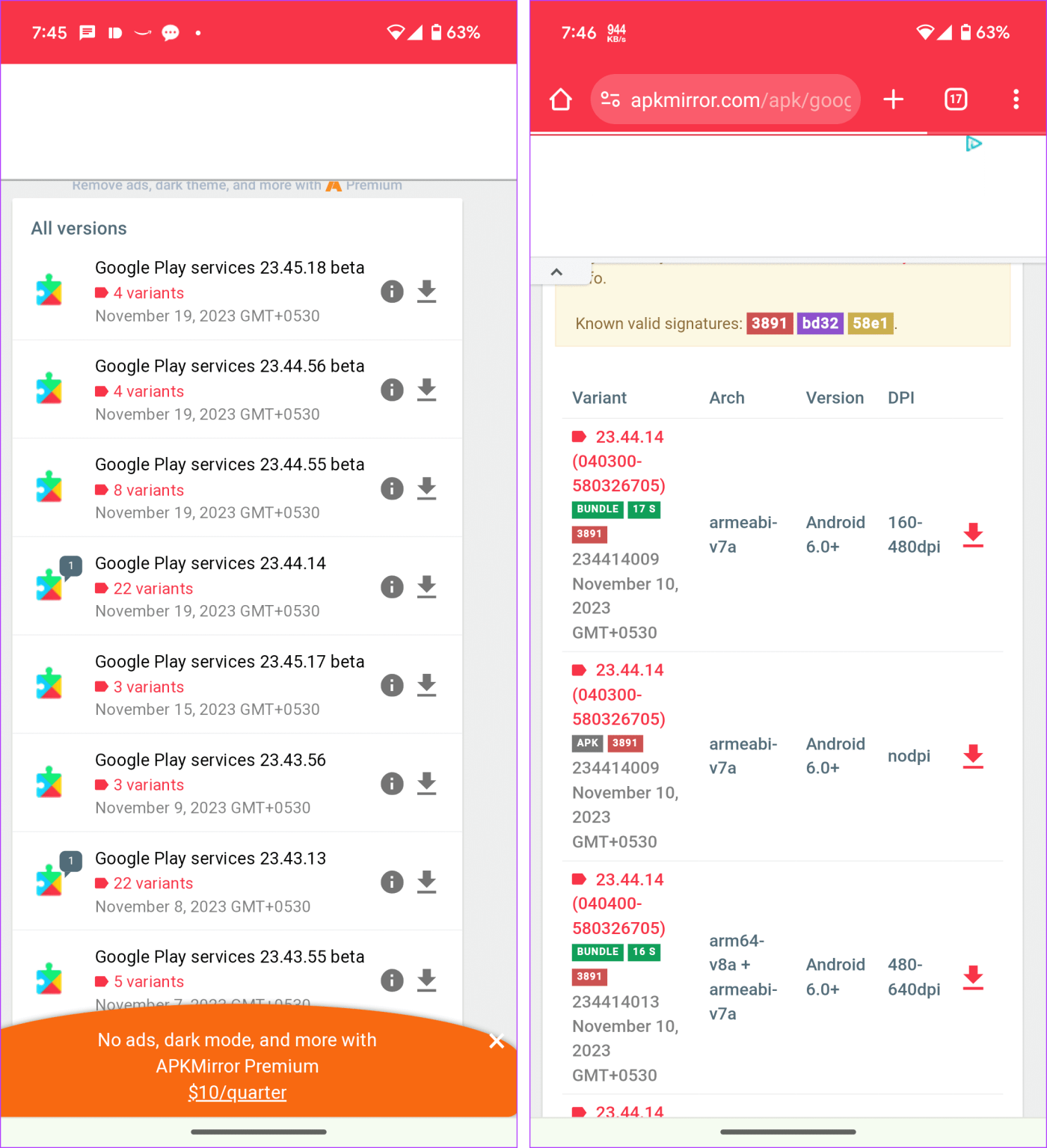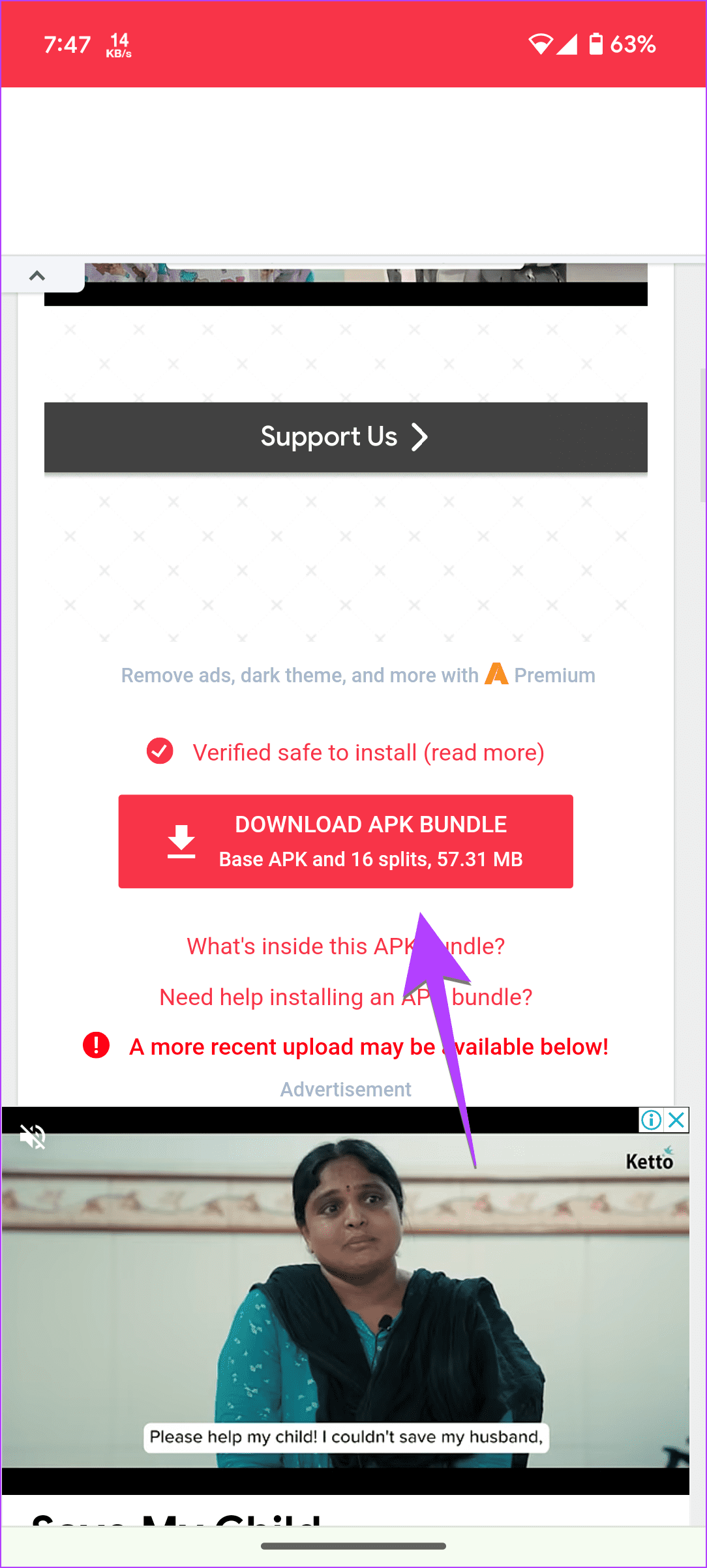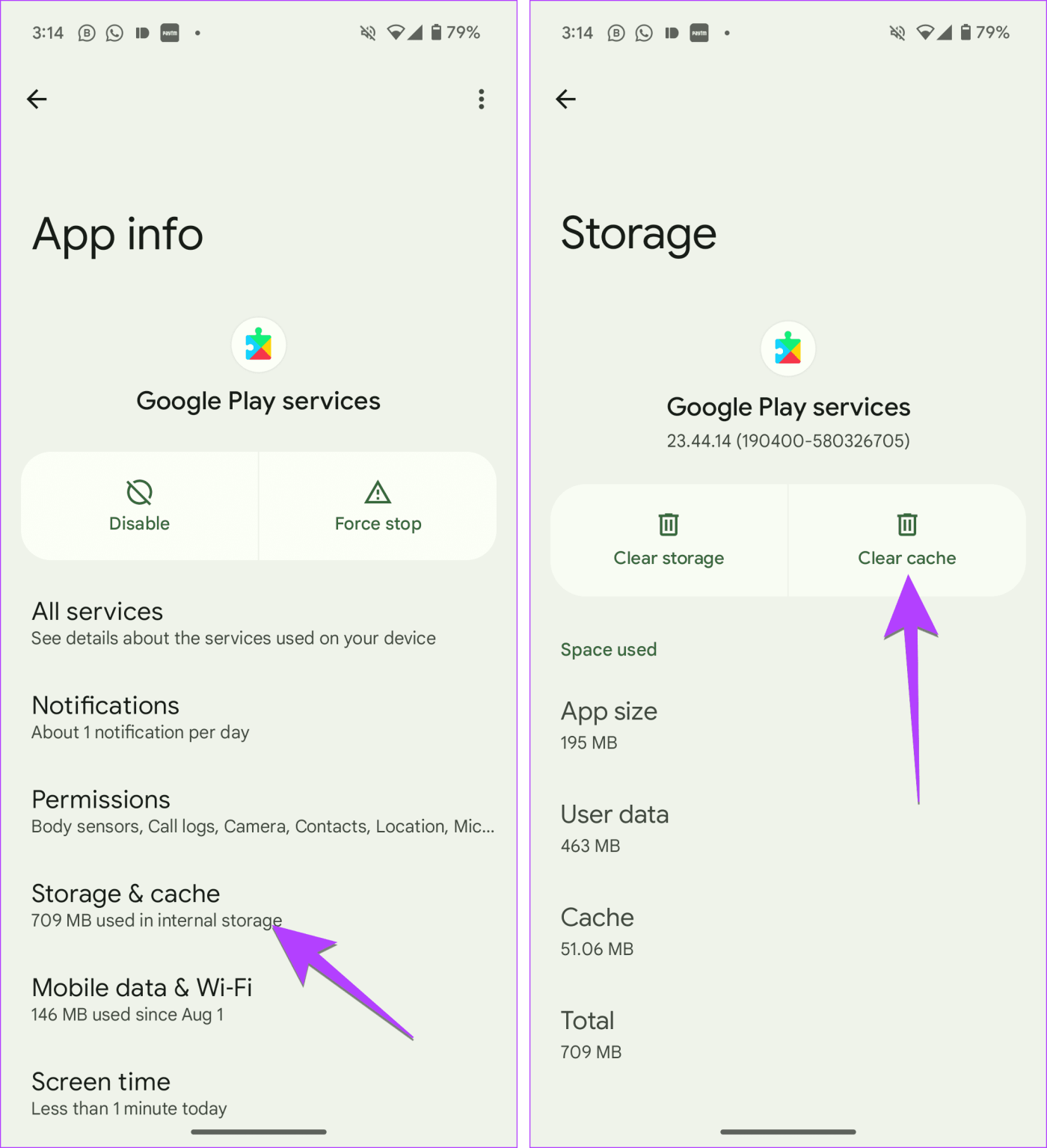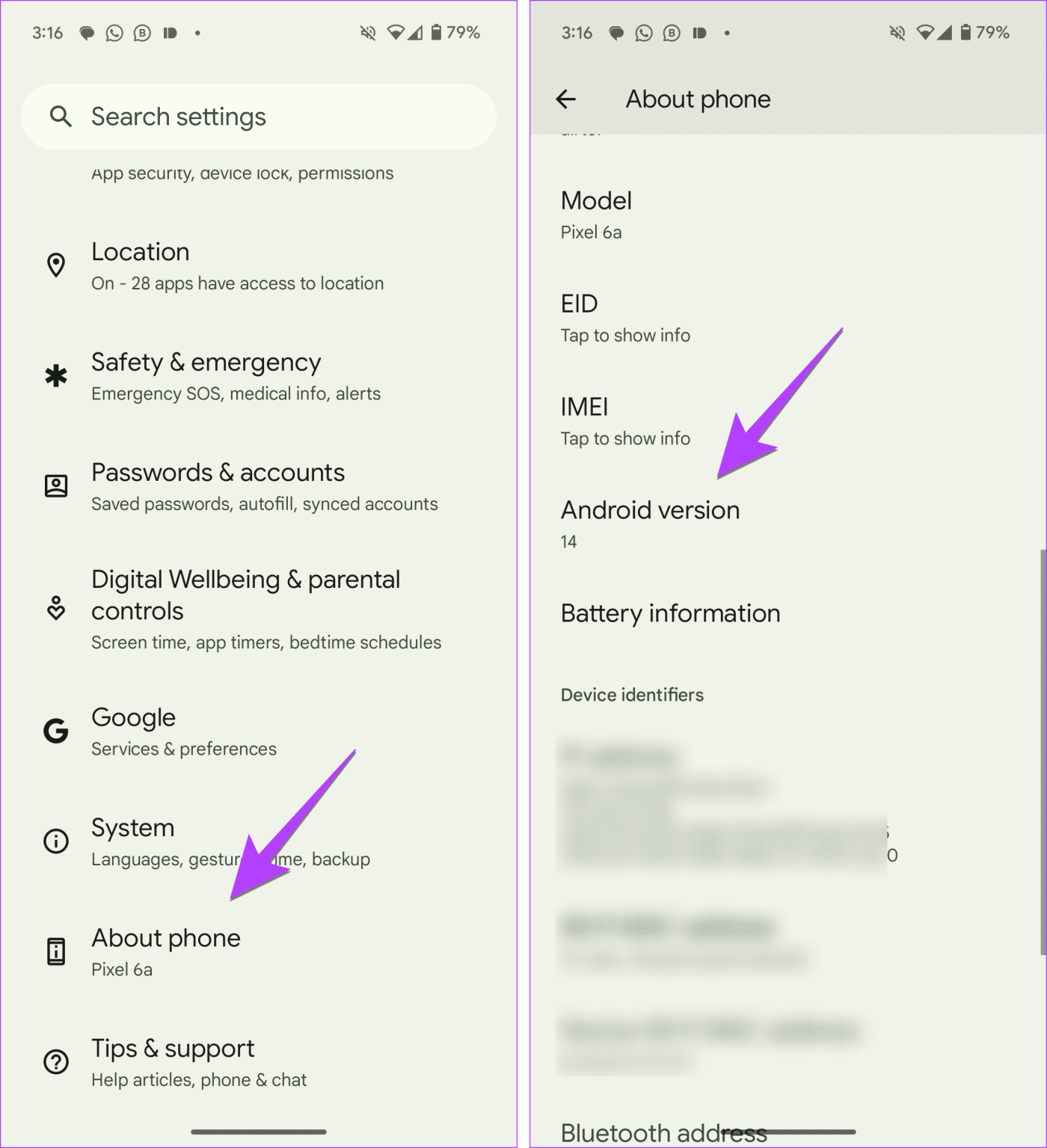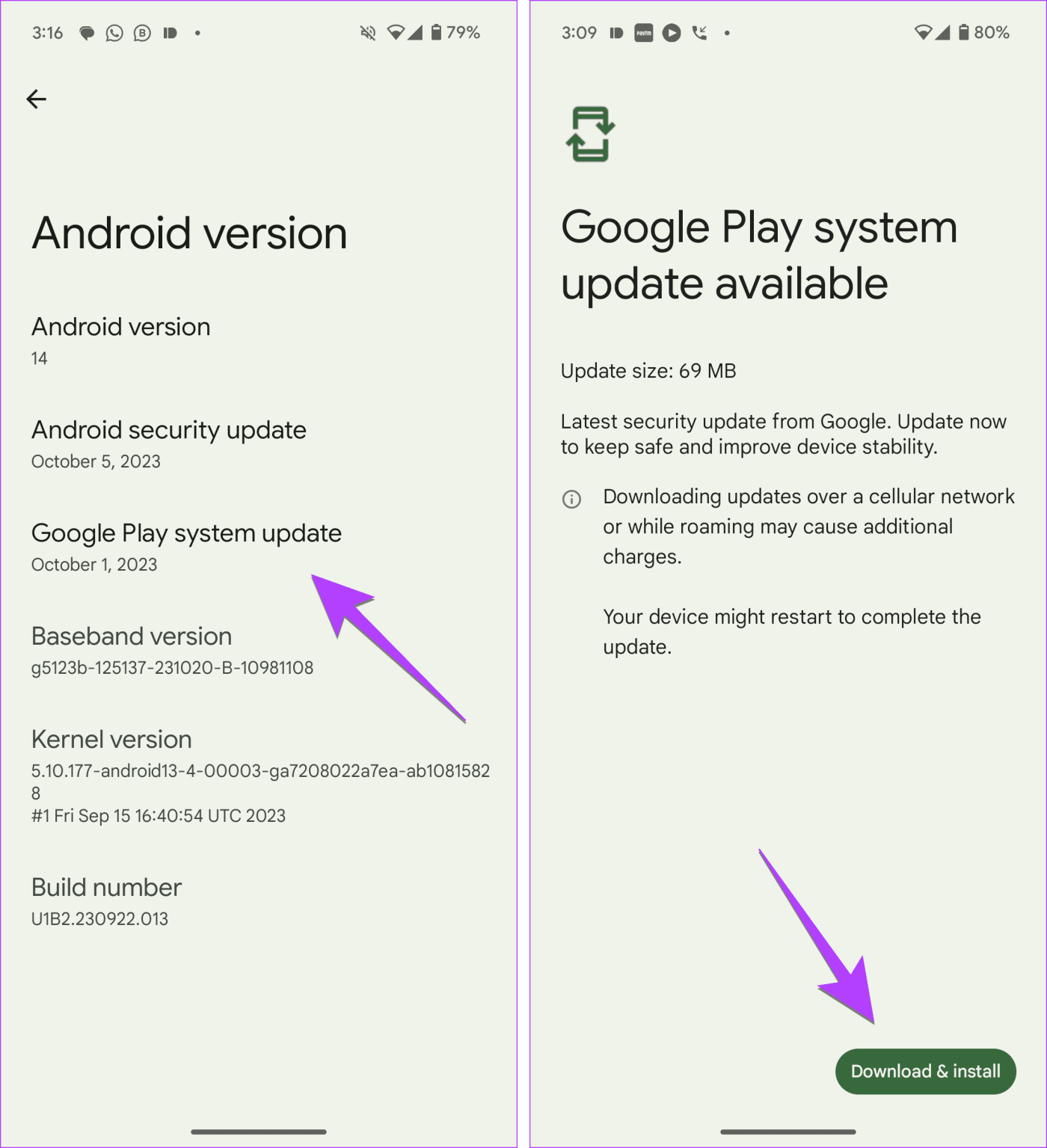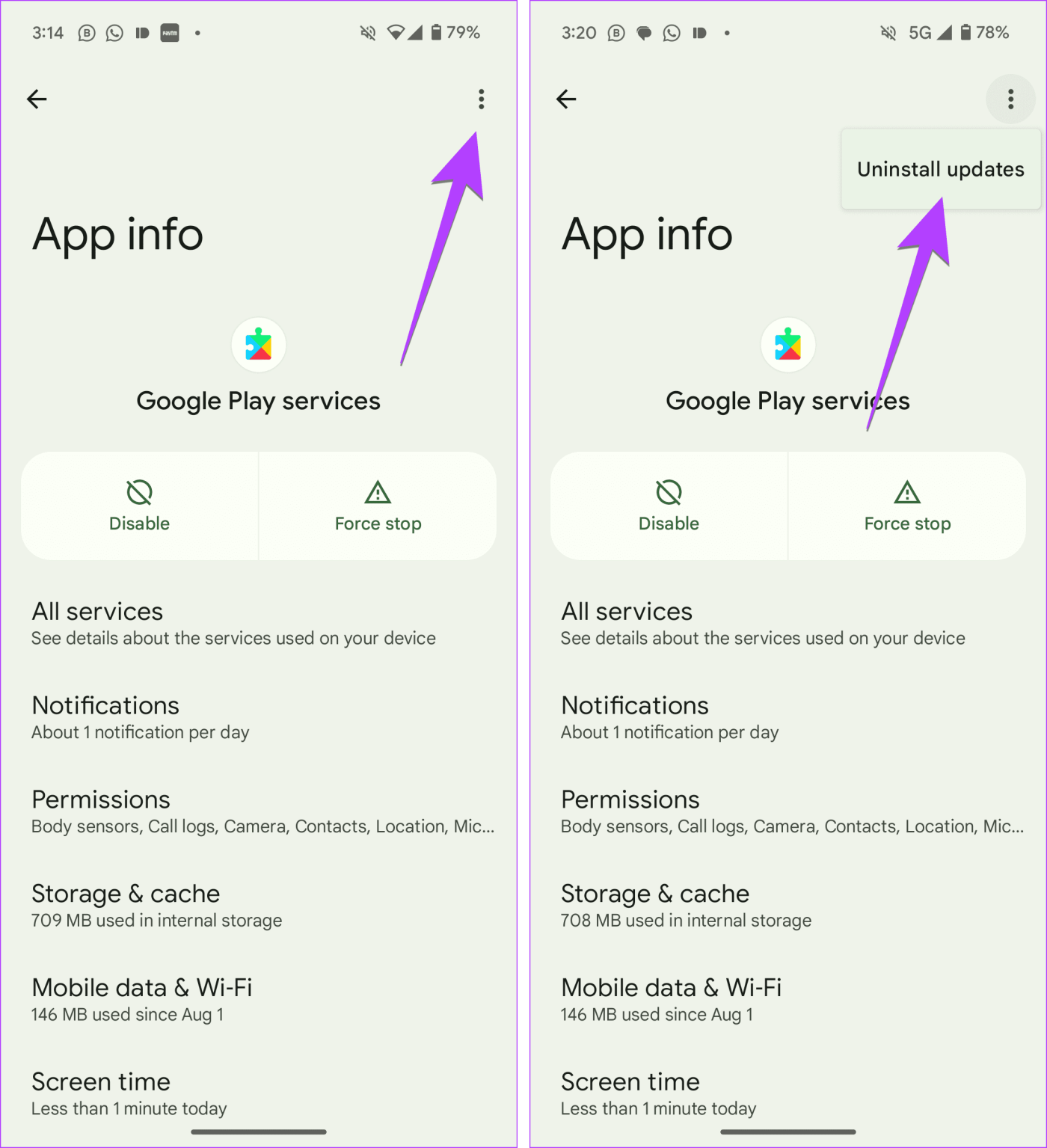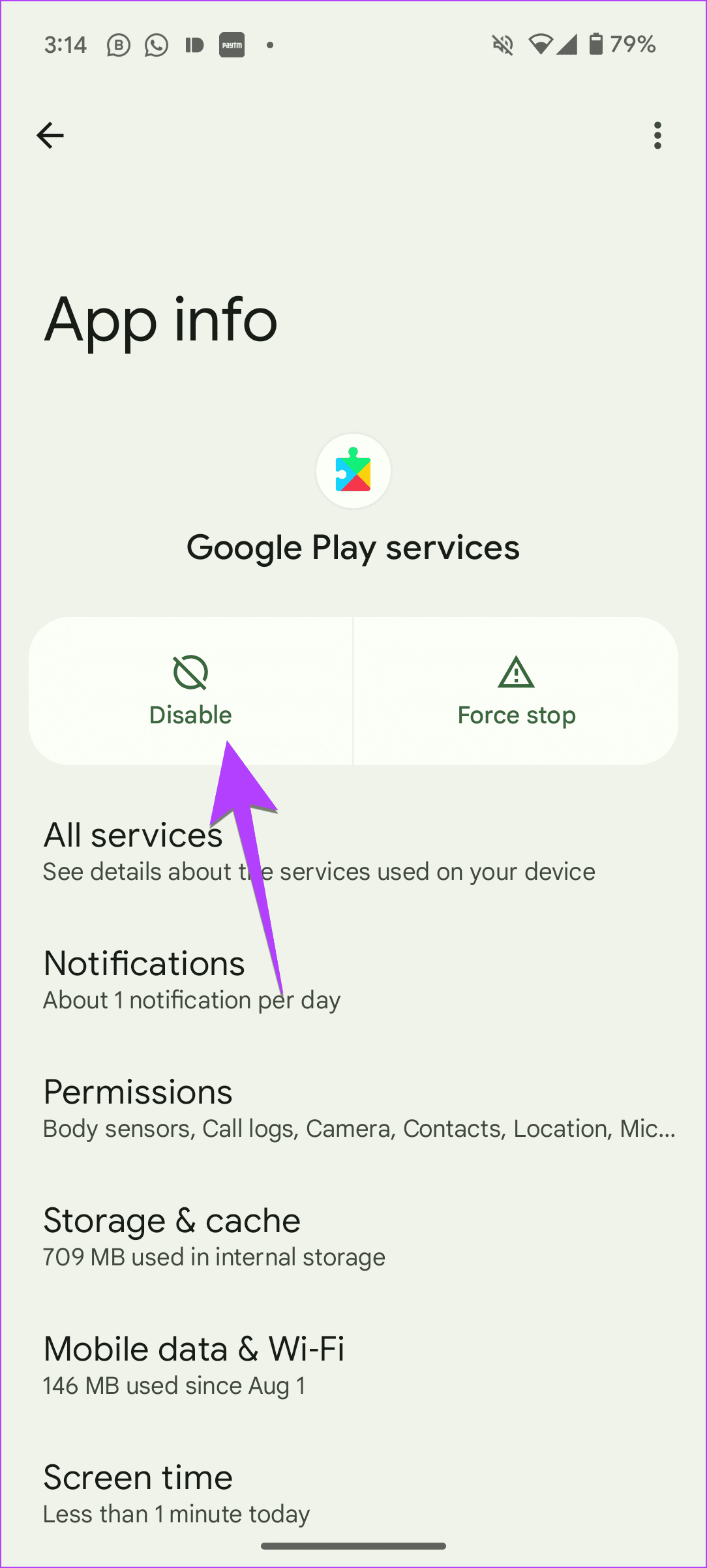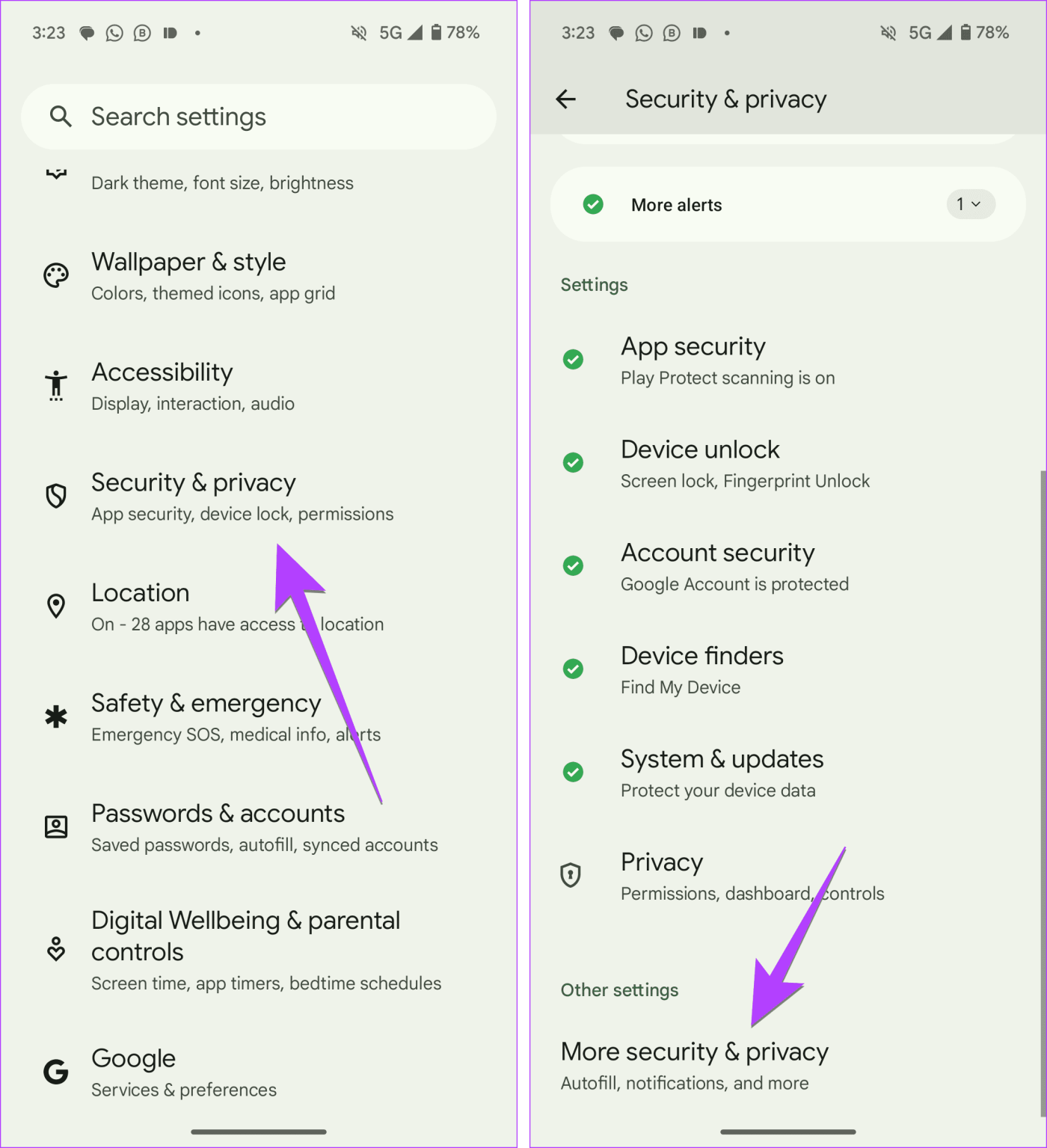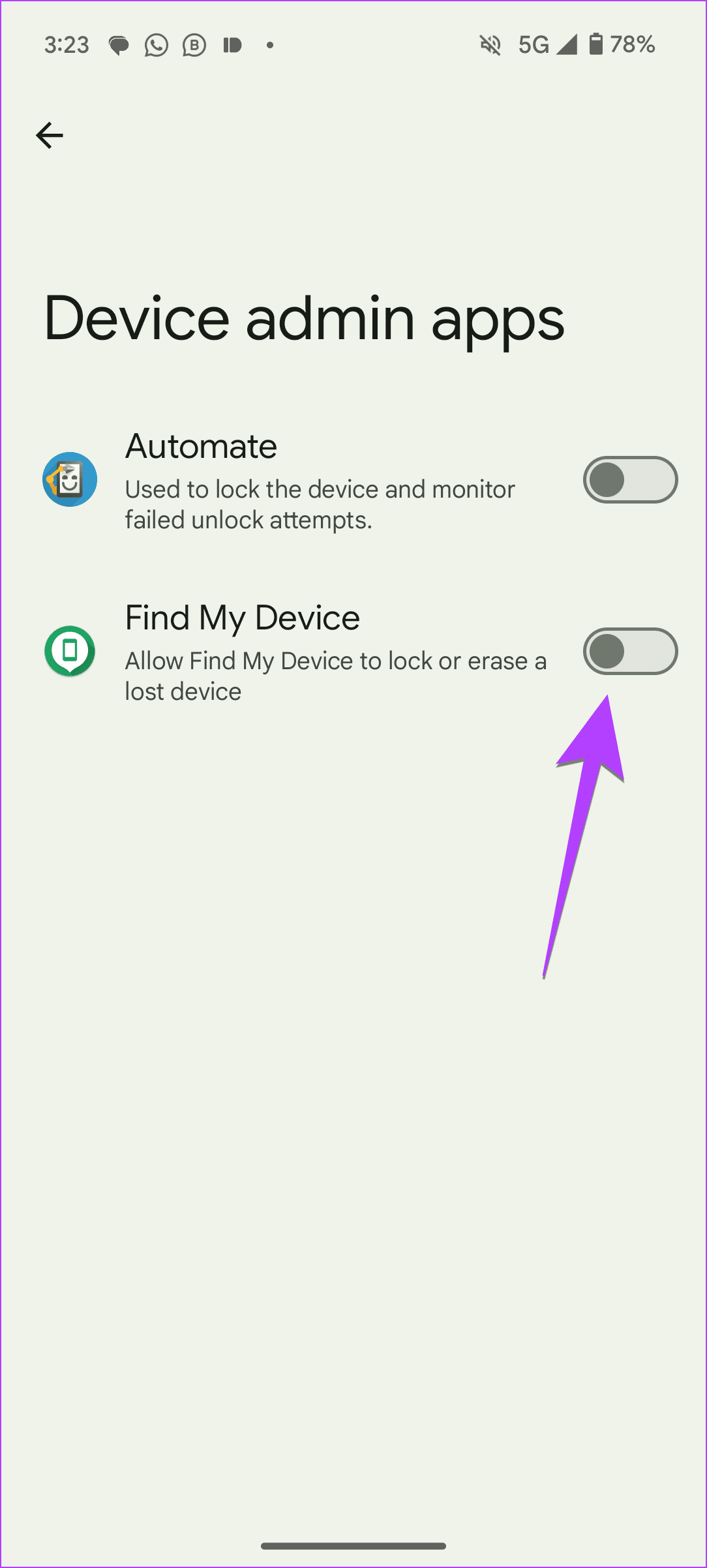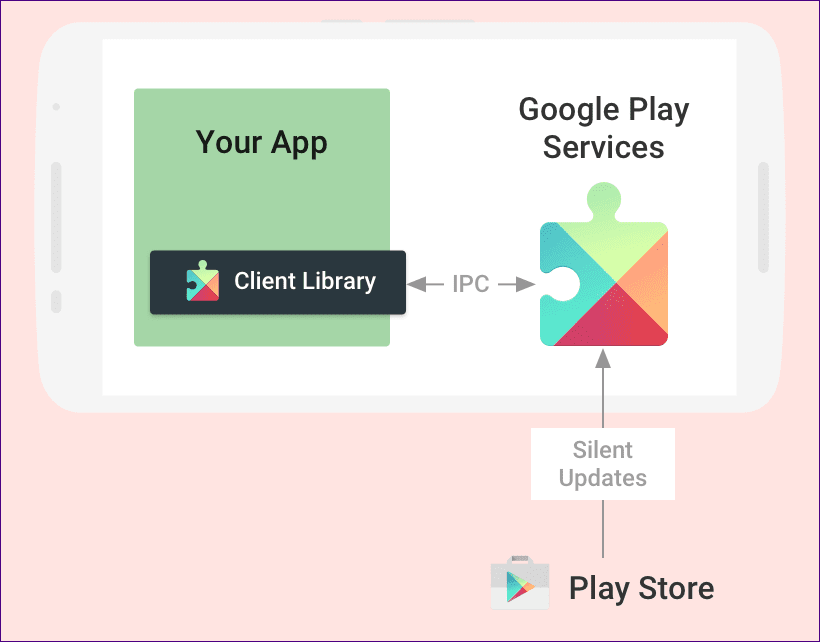Sé que te sentirías frustrado si las aplicaciones de tu teléfono Android dejaran de funcionar de repente. Observa el error que dice "La aplicación no se ejecutará a menos que actualice los Servicios de Google Play". ¿Bien? Ahora bien, todo habría ido bien si se pudieran actualizar los servicios de Google Play fácilmente. Pero ese no es el caso. Si busca Servicios de Google Play en Play Store, no lo encontrará. Bueno, entonces, ¿cómo actualizar Google Play Services en teléfonos Android?
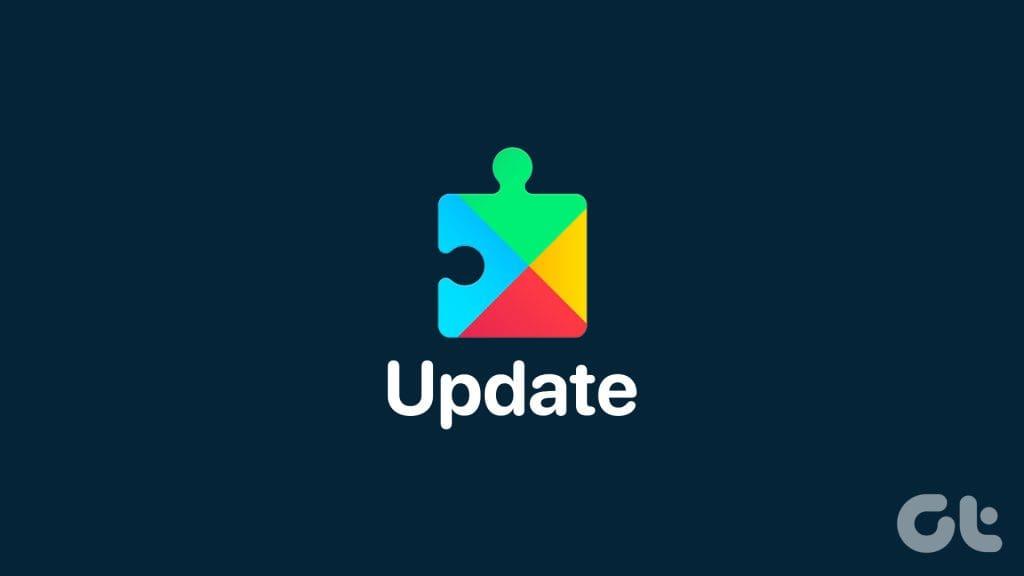
No te preocupes. No es una ciencia exacta. Aquí encontrará dos formas de descargar actualizaciones de los servicios de Google Play en su teléfono Android. Y si eso no funciona, también hemos cubierto formas alternativas.
Método 1: actualice los servicios de Google Play mediante Play Store
Una de las formas más sencillas de actualizar los servicios de Google Play es desde Play Store. Sin embargo, si busca Play Services en Play Store, no los encontrará directamente. A continuación se ofrece una solución sencilla para actualizar los servicios de Google Play desde Play Store:
Paso 1: abra Configuración en su teléfono o tableta Android.
Paso 2: Vaya a Aplicaciones y luego a Servicios de Google Play.
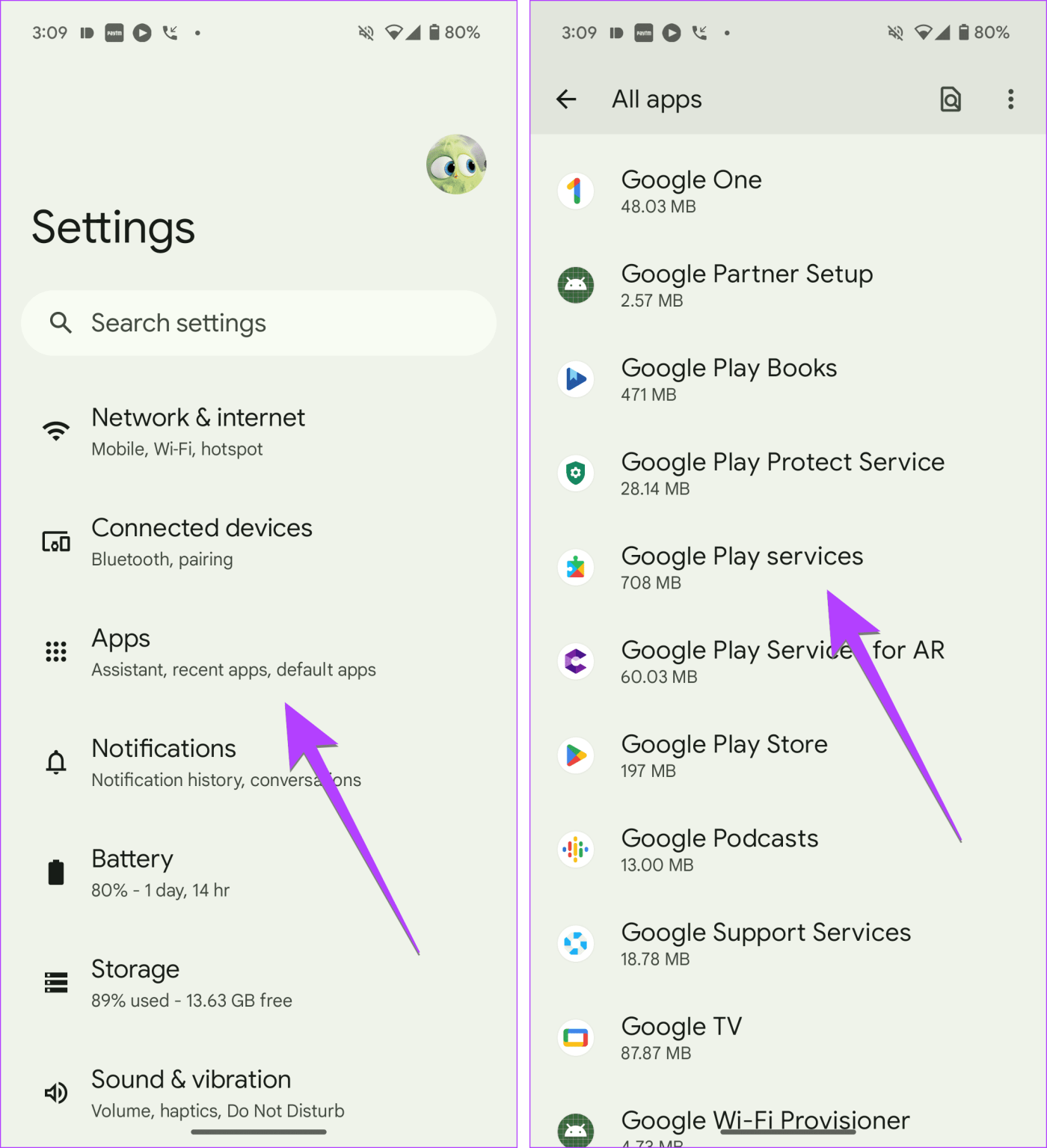
Paso 3: toque Detalles de la aplicación seguido de Actualizar o Instalar. Si no ve estas opciones, los Servicios de Google Play ya están actualizados. Pero si sigues recibiendo un mensaje de error para actualizar Play Services, consulta el siguiente método.
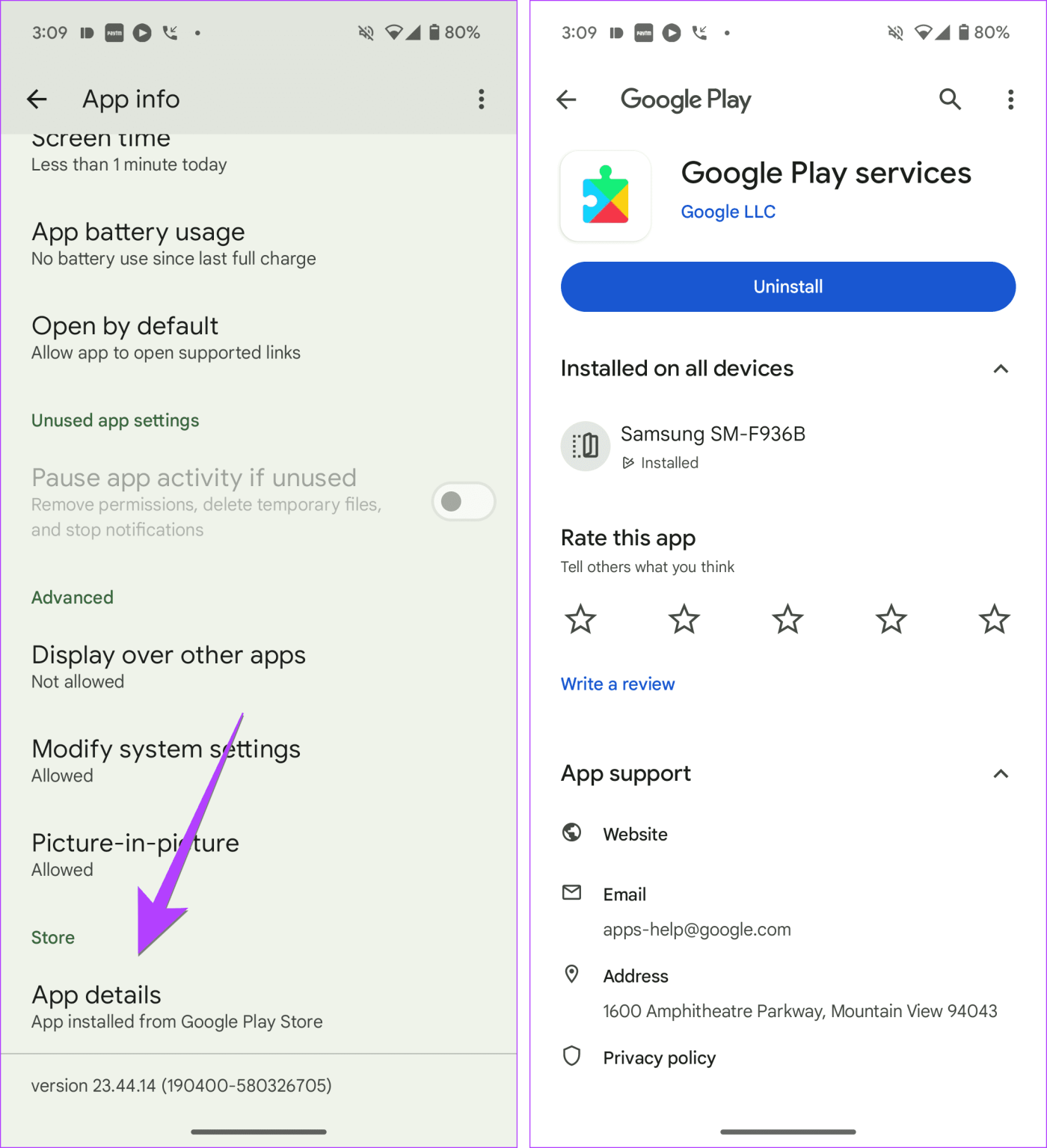
Consejo profesional: también puedes abrir la lista de Play Store de los servicios de Play directamente desde este enlace .
Método 2: usar APK
En este método, deberá descargar e instalar manualmente el APK de los servicios de Google Play en su teléfono. Este método le permite actualizar los servicios de Google Play sin utilizar Play Store.
Aquí están los pasos en detalle:
Paso 1: abra la página de Servicios de Google Play en APK Mirror, uno de los lugares confiables para descargar archivos APK.
Visita APKMirror.com
Paso 2: Desplácese hacia abajo y en Todas las versiones, toque la última versión. La aplicación Play Services también tiene versiones beta. Evítales. Puede verificar la versión actual de Play Services instalada en su teléfono yendo a Configuración > Aplicaciones > Servicios de Google Play. Desplácese hacia abajo y busque el número de versión.
Paso 3: en la página siguiente, desplácese hacia abajo y encontrará varias variantes de APK en Descargar. Si conoce el procesador de su teléfono (busque en Arch), toque su número de variante. O elija cualquier variante arm64-v8a, ya que funcionará en todos los teléfonos nuevos. Alternativamente, puedes descargar cualquier APK y comprobar si funciona. De lo contrario, se le mostrará un error indicando que el archivo es incompatible. En ese caso, prueba con otro.
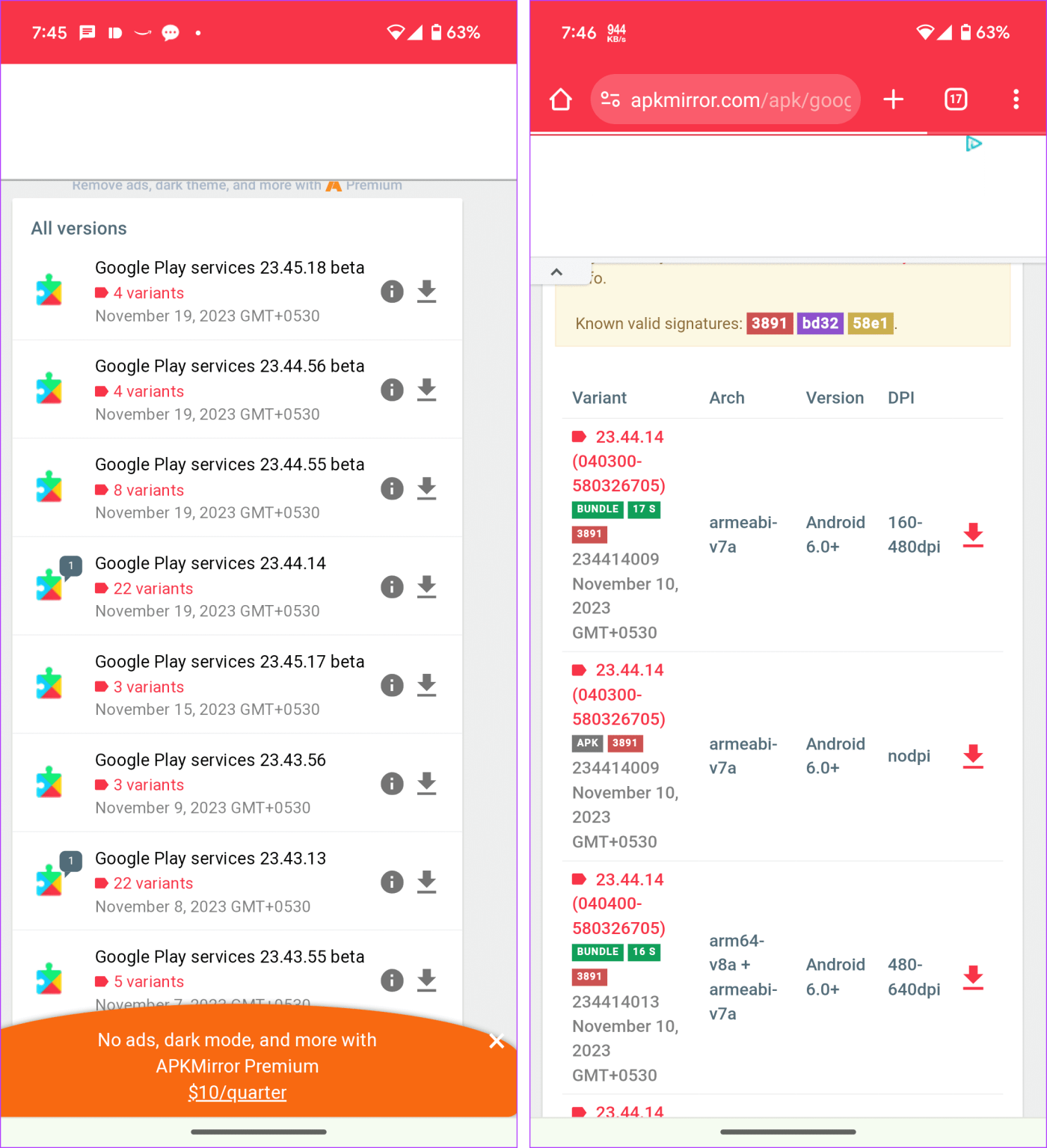
Consejo: puede utilizar la aplicación Droid Hardware Info para conocer el número de variante. Instale y abra la aplicación. Vaya a la pestaña Sistema y busque en Conjuntos de instrucciones. Ese es el código que debes buscar en el sitio web de APK Mirror en Arch. Toque el número de variante en el sitio.
Paso 4: Se le mostrarán más detalles sobre la versión en particular. Desplácese hacia abajo y toque Descargar APK. Aparecerá una ventana emergente de confirmación. Toque Aceptar para iniciar la descarga. Una vez descargado, toque el archivo APK para instalarlo.
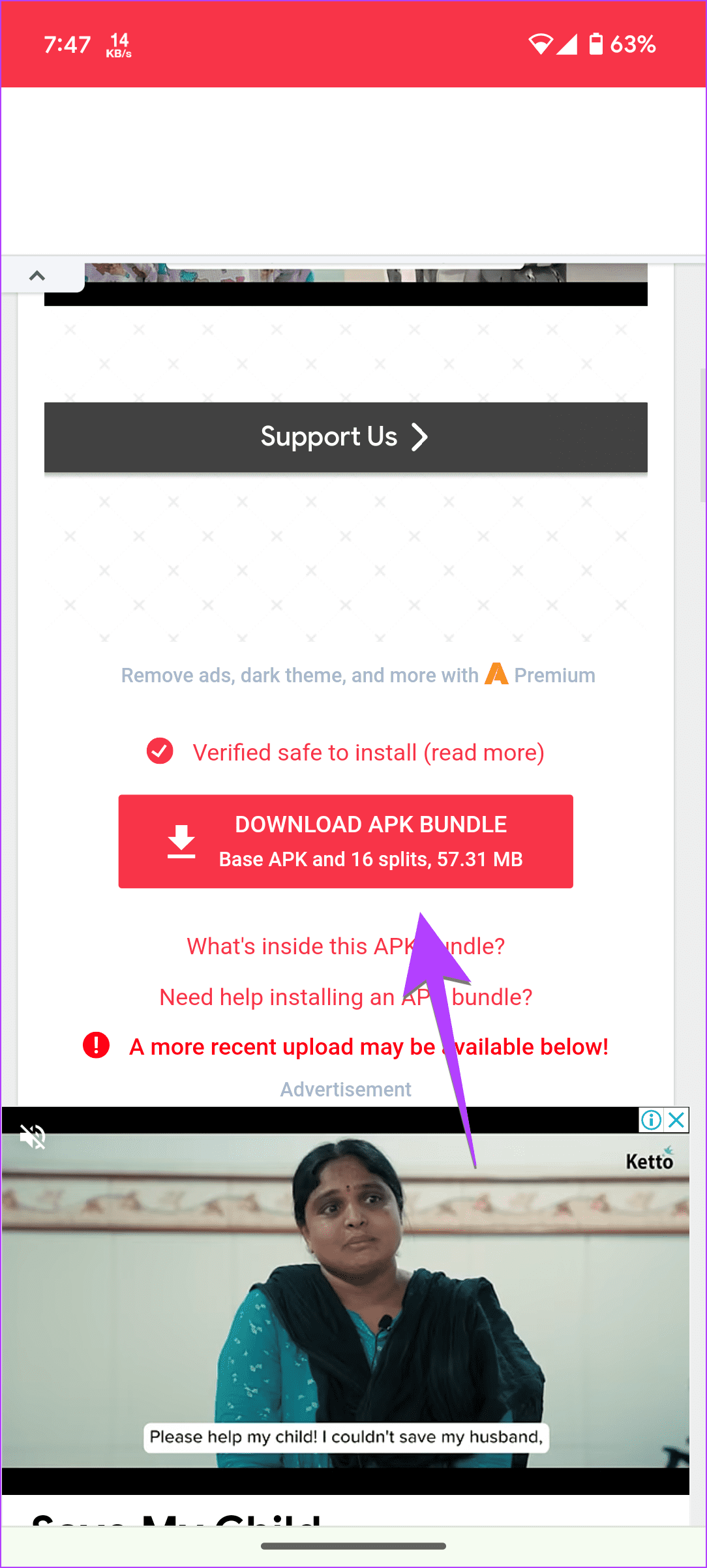
Con suerte, Play Services debería actualizarse correctamente en su teléfono. Reinicie su teléfono y volverá a funcionar normalmente.
Qué hacer si no puedes actualizar los servicios de Google Play
1. Borrar caché y datos
Si no puede actualizar los Servicios de Google Play utilizando los dos métodos anteriores, debe borrar el caché y los datos de los Servicios de Play, así como de Google Play Store. Si bien es posible que borrar el caché no tenga ningún impacto visible en ninguno de sus datos, borrar los datos podría cerrar la sesión de su cuenta de Google o incluso eliminar tarjetas COVID, tarjetas de transporte o tarjetas de pago virtuales. Sin embargo, no pasará nada con ningún otro dato personal de su teléfono.
Estos son los pasos para borrar el caché y los datos de los servicios de Google Play:
Paso 1: Abra Configuración y vaya a Aplicaciones seguido de Servicios de Google Play.
Paso 2: toca Almacenamiento seguido de Borrar caché. Reinicia tu teléfono. Si el problema persiste, toque Borrar datos (o Administrar almacenamiento seguido de Borrar datos).
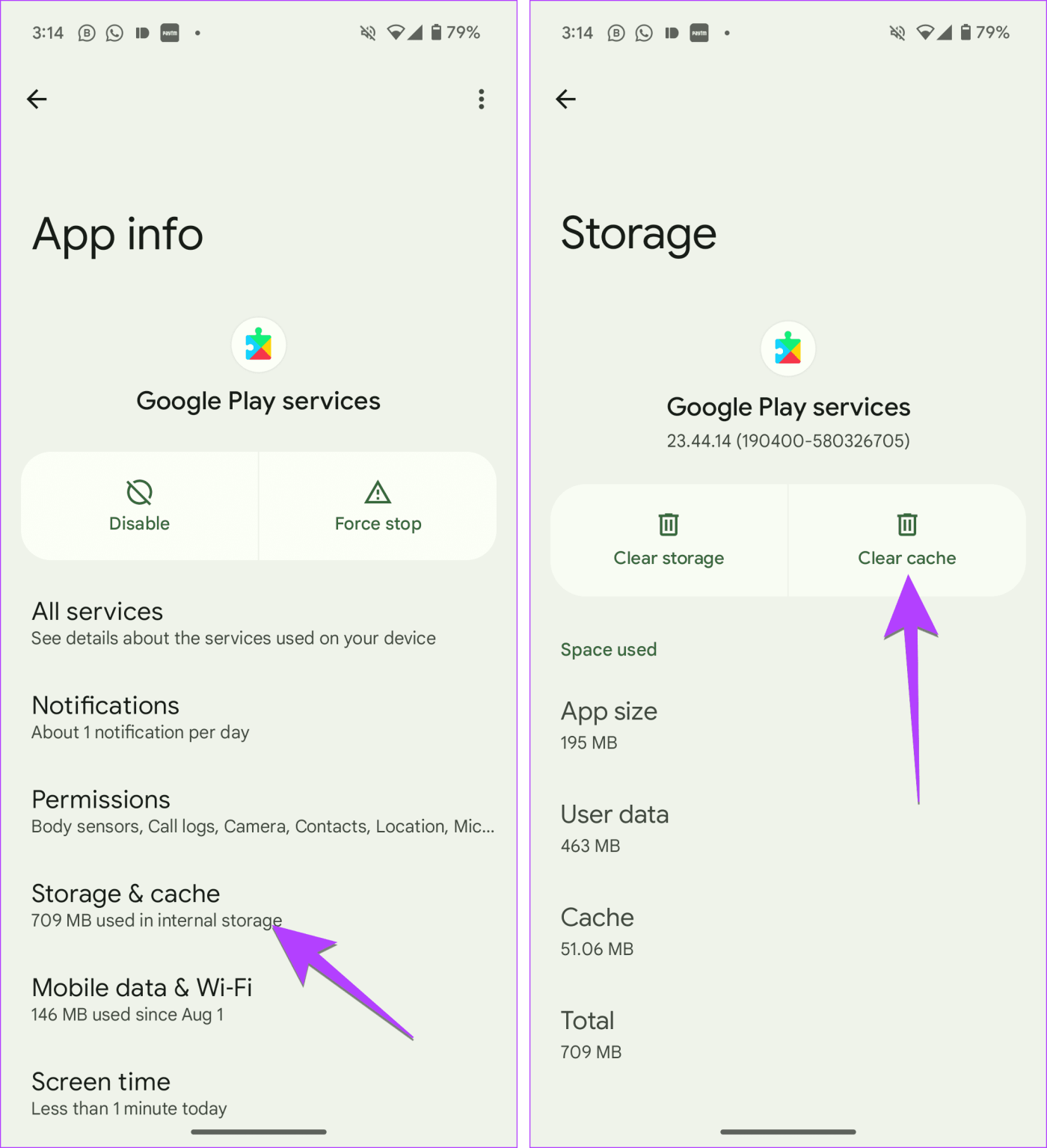
Paso 3 : repite los pasos para Google Play Store.
Consejo: aprenda cómo actualizar Google Play Store.
2. Descargue la actualización del sistema Play
Muchas veces, es posible que necesites actualizar Play System primero antes de poder actualizar Play Services. Estos son los pasos para lo mismo:
Paso 1: en tu teléfono Android, ve a Configuración.
Paso 2: toca Acerca del teléfono seguido de la versión de Android (o información del software).
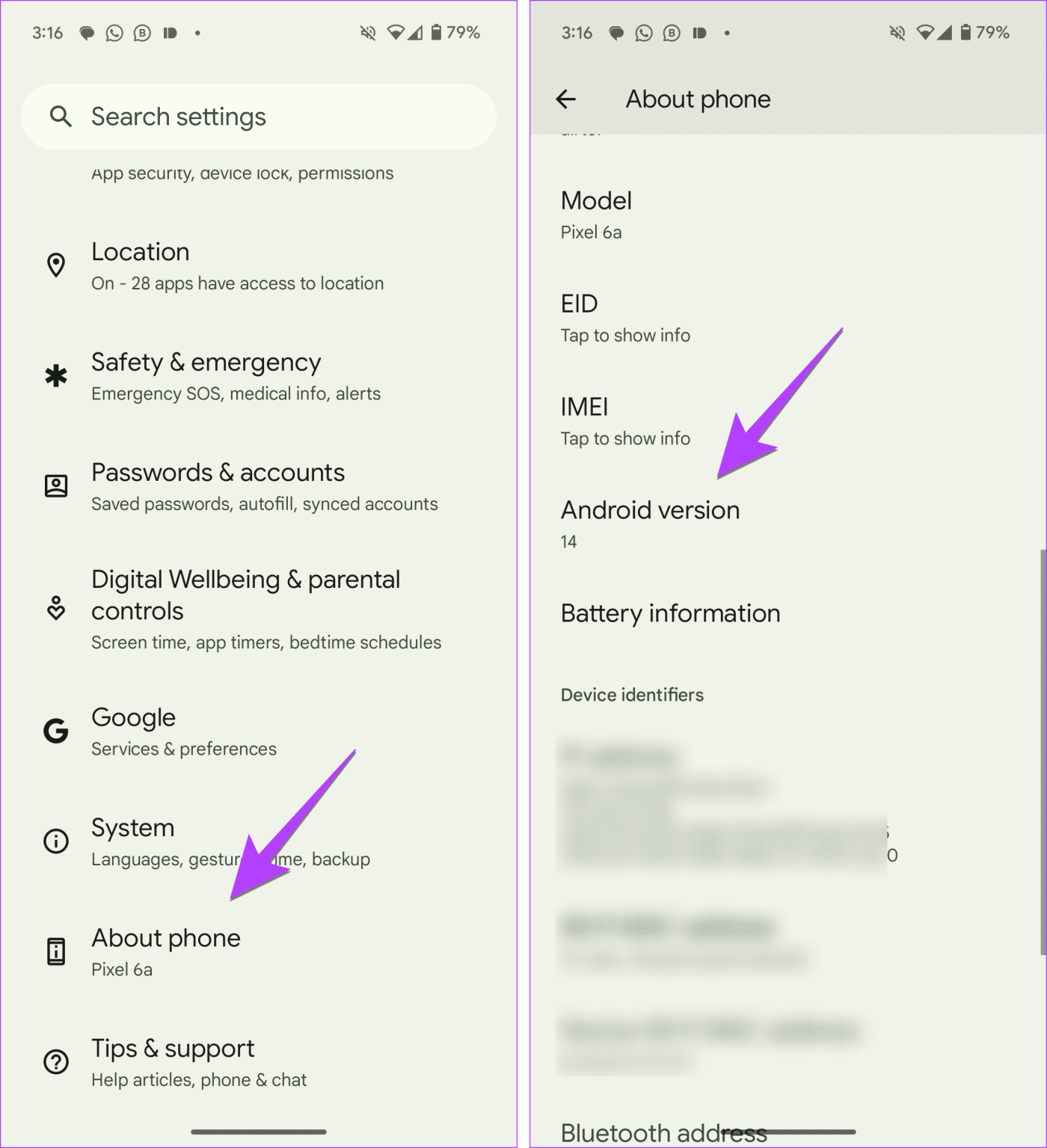
Paso 3: Seleccione Actualización del sistema Google Play seguido de Descargar e instalar si hay una actualización disponible.
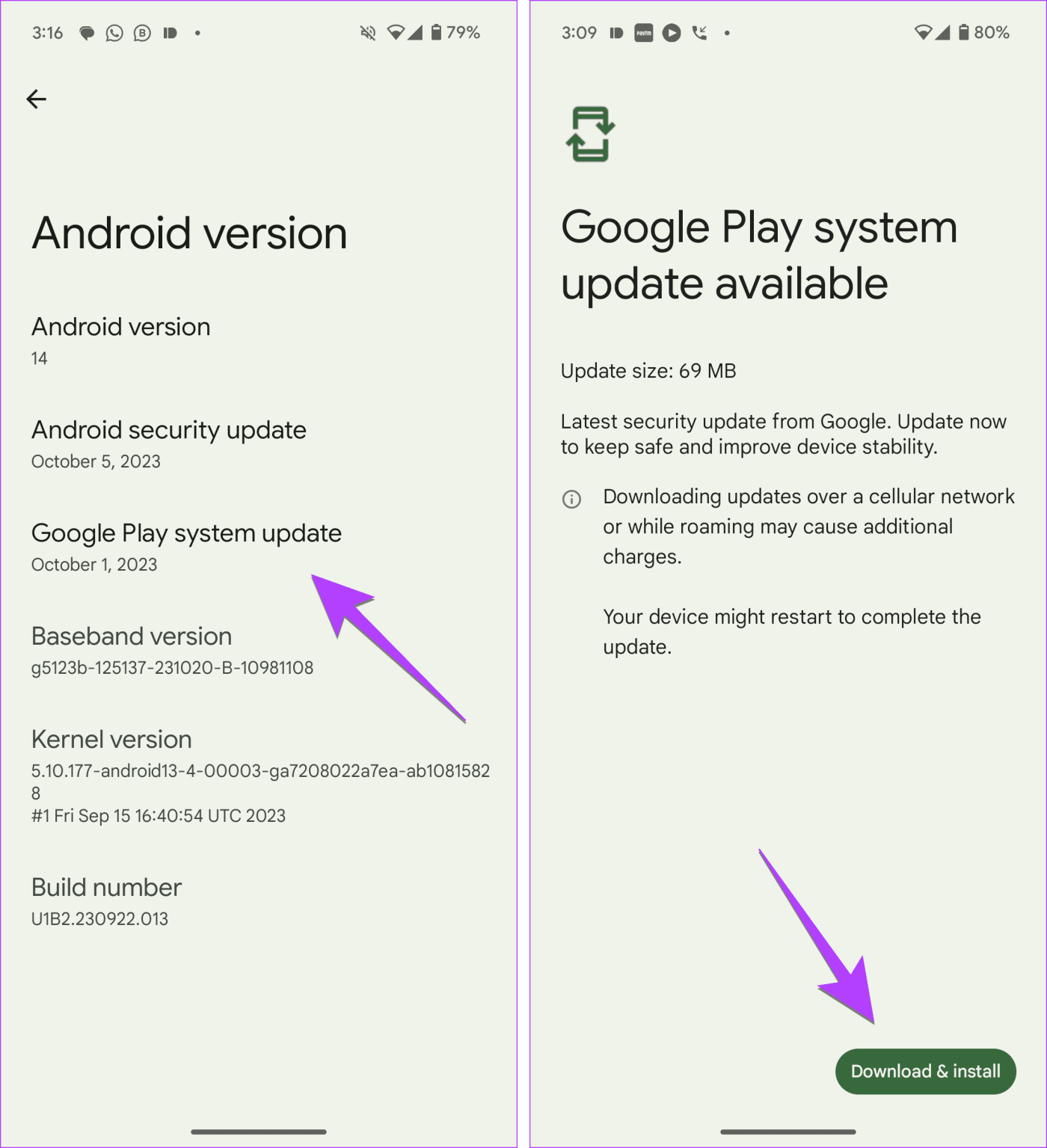
Paso 4: reinicia tu teléfono y luego intenta actualizar Play Services.
3. Desinstalar actualizaciones
Si bien no puedes desinstalar los servicios de Google Play por completo, puedes eliminar sus actualizaciones. Cuando lo hagas, la aplicación volverá a la fábrica o a la versión inicial. Hacer eso obligará a su teléfono a actualizar la aplicación automáticamente.
Estos son los pasos para desinstalar las actualizaciones de Play Services:
Paso 1: Abra la Configuración del teléfono y vaya a Aplicaciones/Administrador de aplicaciones/Aplicaciones instaladas, seguido de Servicios de Google Play en Todas las aplicaciones.
Paso 2: toca el ícono de tres puntos en la esquina superior derecha. Seleccione Desinstalar actualizaciones en el menú.
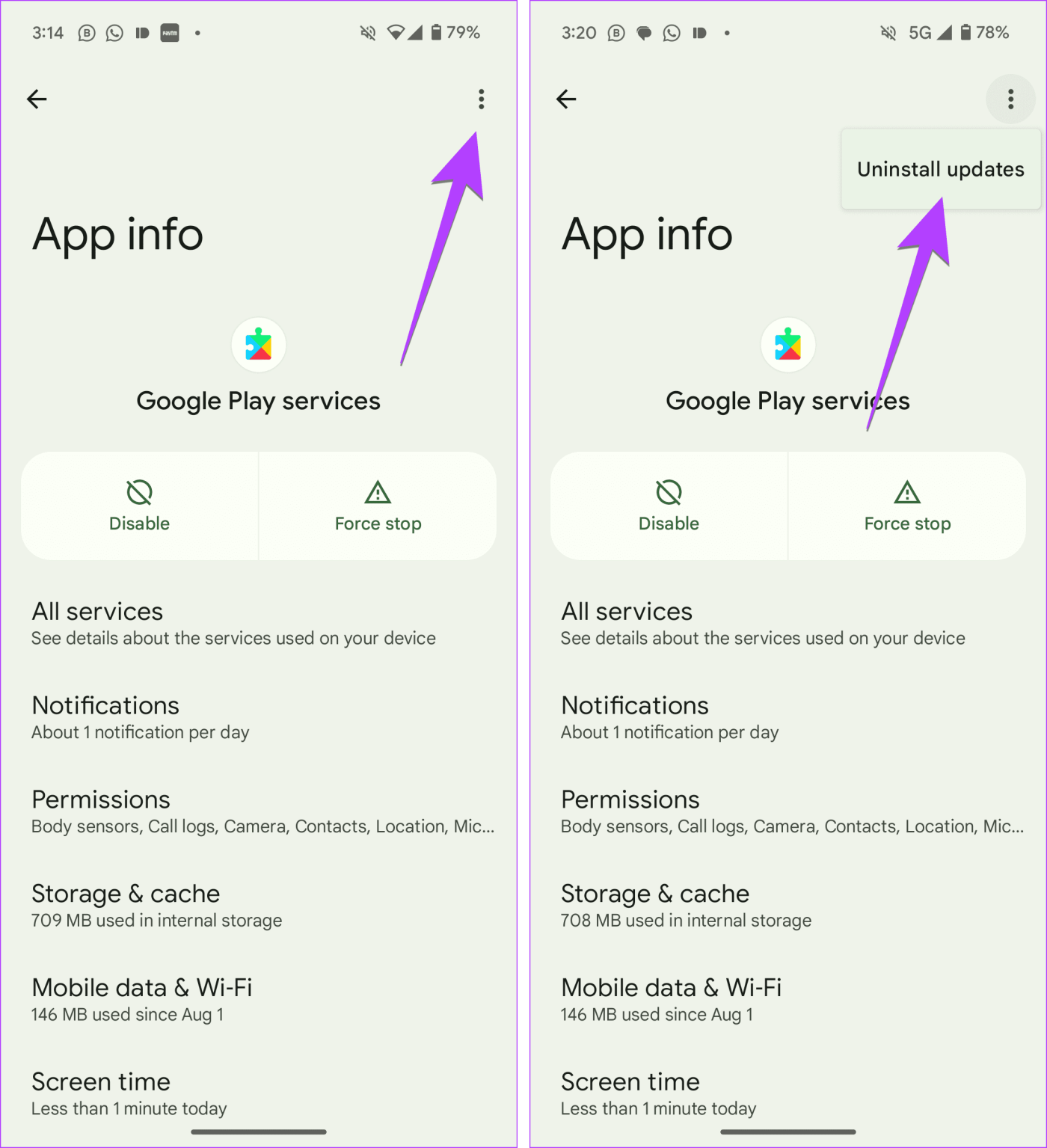
Paso 3: reinicia tu teléfono. Espere 5 minutos o más. Luego, abre Google Play Store y luego otras aplicaciones. Con suerte, los Servicios de Google Play se habrían actualizado automáticamente en segundo plano (siempre que Internet funcione en su teléfono). O puede actualizarlo manualmente desde Play Store como se muestra en el método 1.
4. Deshabilite los servicios de Google Play
Otra forma de obligar a su teléfono a actualizar los servicios de Google Play es deshabilitándolo. Para eso, siga los pasos 1 y 2 del método anterior (método de desinstalación), es decir, vaya a Configuración > Aplicaciones > Servicios de Google Play. Luego, en la pantalla de Servicios de Google Play, toque Desactivar (si está disponible). Lo más probable es que esté atenuado.
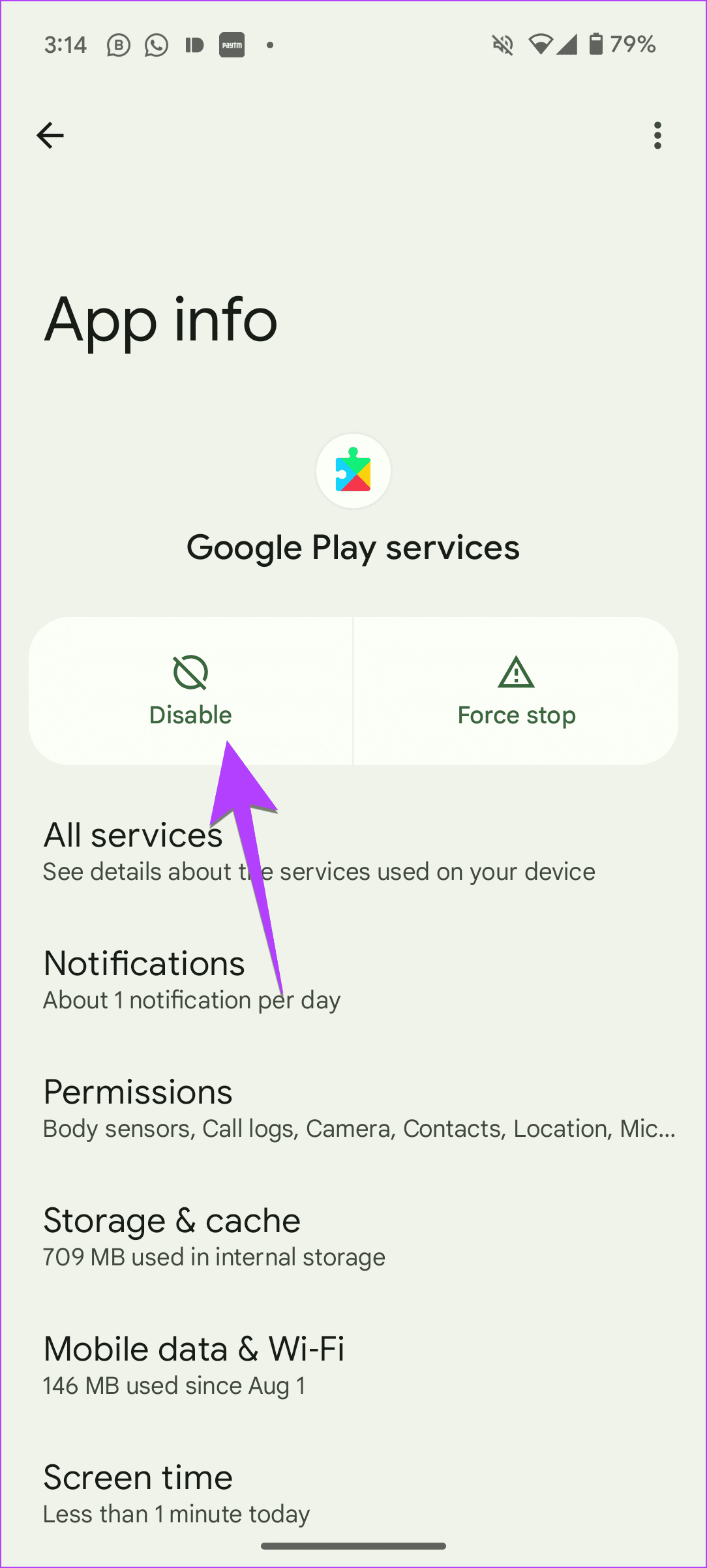
Si ese es el caso, tendrás que revocar los permisos de administrador del dispositivo. Para eso, sigue estos pasos:
Paso 1: abre la Configuración del teléfono y ve a Seguridad. Lo encontrará con diferentes nombres en diferentes dispositivos, como Seguridad y ubicación o Pantalla de bloqueo y seguridad. Si no puede encontrarlo, utilice la búsqueda en Configuración para encontrar la opción de seguridad.
Paso 2: Toque Otra seguridad o Más configuraciones de seguridad seguido de Aplicaciones de administración del dispositivo.
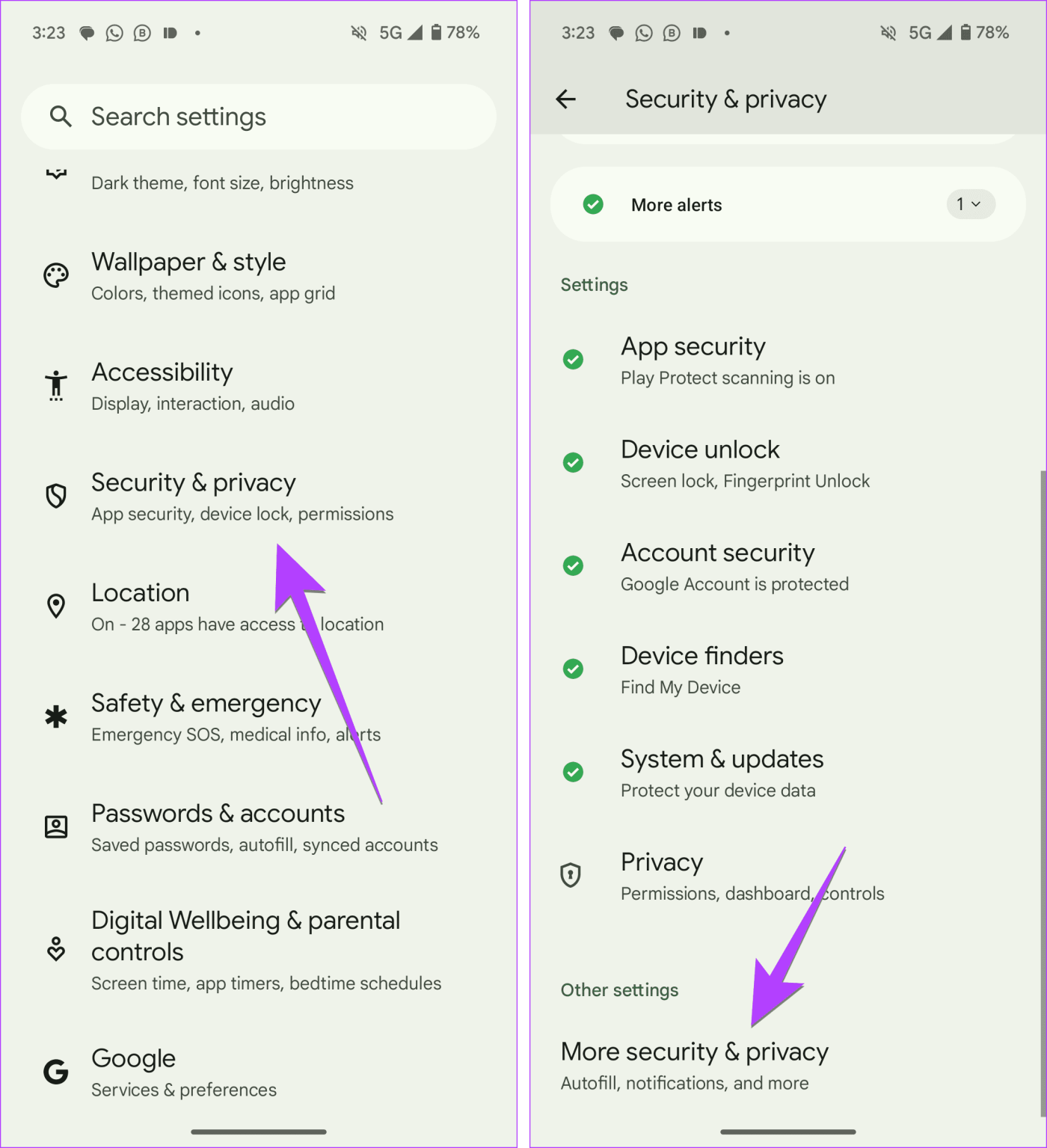
Paso 3 : Desactive el interruptor presente junto a Buscar mi dispositivo.
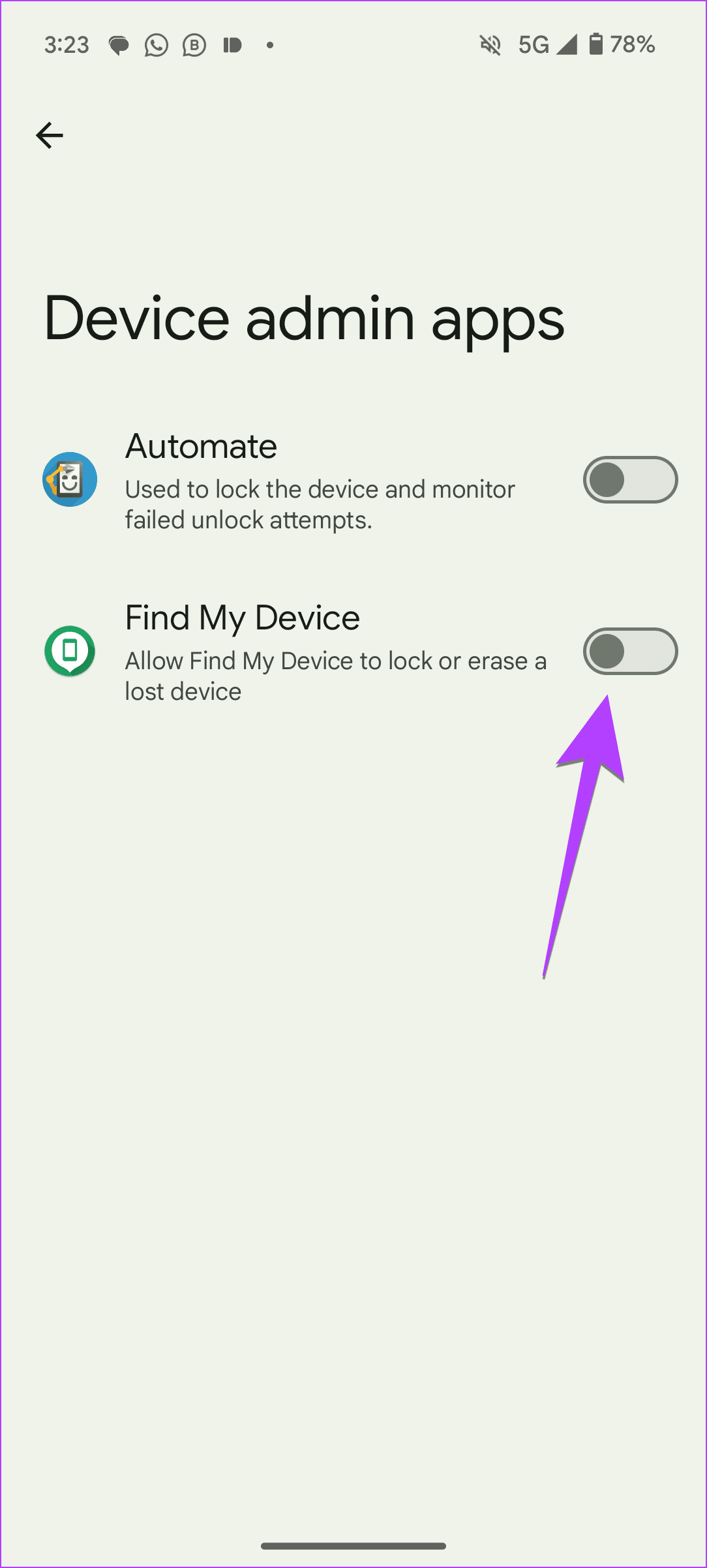
Paso 4: Ahora intenta desactivar los Servicios de Google Play en Aplicaciones en Configuración. Una vez deshabilitado, espere un minuto y luego habilítelo nuevamente. Después de habilitarlo, reinicie su teléfono. Espere nuevamente 5 minutos para permitir que su teléfono complete la actualización en segundo plano.
¿Qué hacen los servicios de Google Play?
Los servicios de Google Play son servicios del sistema incluidos dentro de una aplicación que ayudan al buen funcionamiento de su dispositivo. Estos servicios son responsables del funcionamiento de Google Play Store y otras aplicaciones. Si los servicios de Google Play no funcionan correctamente, también tendrás problemas con otras aplicaciones. Es decir, pueden fallar, generar un error o, en algunos casos, ni siquiera iniciarse.
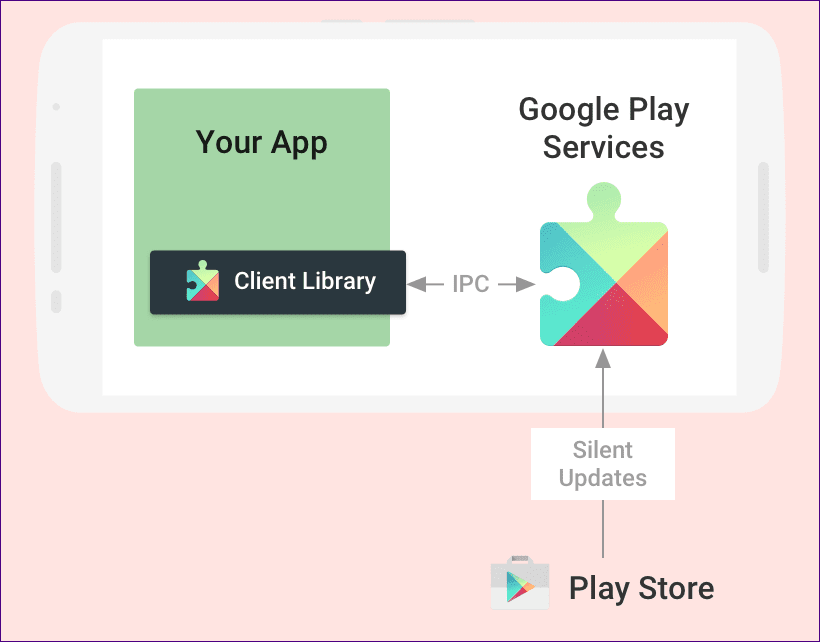
Es un software central del sistema que funciona en segundo plano. Ni siquiera notarás que está instalado en tu teléfono (porque no aparece en la pantalla de inicio ni en el cajón de aplicaciones) a menos que comience a funcionar mal. Desearía desinstalarlo en este momento, pero no es posible hacerlo. Sólo se puede actualizar.
Todo trabajo y nada de juego
Los servicios de Google Play son el alma de nuestros teléfonos Android. Si les pasa algo, querrás tirar tu teléfono a la pared. Así de molesto puede llegar a ser. Esperamos que hayas podido actualizar Play Services utilizando los métodos anteriores. Tenga en cuenta que debe actualizar manualmente los Servicios de Play solo cuando sea necesario. Antes de ir, sepa cómo cambiar de región o país en Play Store.